2月2012
めちゃくちゃがびょーんです。
間違いなく正規版のソフトを買ったのに、プロダクトキーが正しくないとはねられてしまい、使用できません。
だいたいのソフトで、ソフトをインストールしたあととか、最初に起動したときに、プロダクトキーなどを入力して、正式版かどうかを調べて使えるようにするダイアログが出てきます。これをしないと、使えないソフトが多いです。しっかり、正規版使わなきゃいけないです。見習もきっちり正規版使ってます。なのに!なぜ?
タイプミスかなぁと思って、何度も何度もチェックしても、ソフトのうらに書いてあるプロダクトキーを入力してある!
困りはててサポートにお電話しました。
サポートのお姉さんに、プロダクトキーが正しいか、チェックしてもらったのですが、間違いなく、あってます。
ところがこういうことって、おきるんですって。びっくり。
原因は、プロダクトキーを入力するエリアに直接入力した場合、見た目的には、キチンと入力できていても、キーボートの制御とかがかかっちゃっていることがあって(たとえばnumロックなど)、本当は正確に入力されていないということがあるんだとか…。
正直、ハテ…ですが、解決方法を聞いたので、「ほー」と備忘録です。
解決法はいたってカンタン。
まず、テキストエディタを開きます。Windowsならメモ帳でOKです。
で、このメモ帳で、プロダクトキーを入力します。大文字小文字は認識しませんというプロダクトキーの場合、普通に小文字で入力すればOKです。メモ帳に入力したプロダクトキーをコピーします。Ctrl+Cでも、「編集」→「コピー」でもいけます。
次に、アクティベーションのダイアログ中の、プロダクトキーを入力するエリアに貼り付けます。Ctrl+VでOKです。
今度は、あれあれ?するっとうまくいきました。なんか、はてな印がいっぱいですが、とにかくでけた。よかった、よかった。
2012年2月17日7:41 PM|
カテゴリー:
見習い奮闘記|
コメント
(0)
食べ物って、ほかほか湯気が出てるとおいしそう。
てことで、PhotoShopで湯気をかいてみました。(CS5.1)
これが元画像です。

元の画像
新規レイヤーを作成
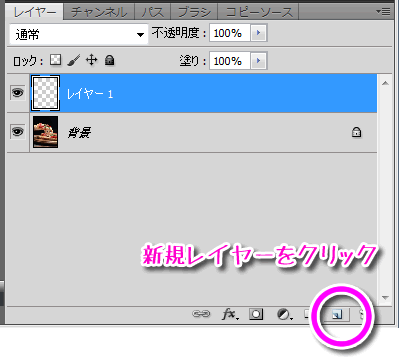
まず、新規レイヤーをクリックし、新しいレイヤーを作成します。
このレイヤーに湯気をかきます。
選択範囲を作る
新規レイヤーがアクティブになっている状態で、湯気を書きたい場所に選択範囲を作ります。
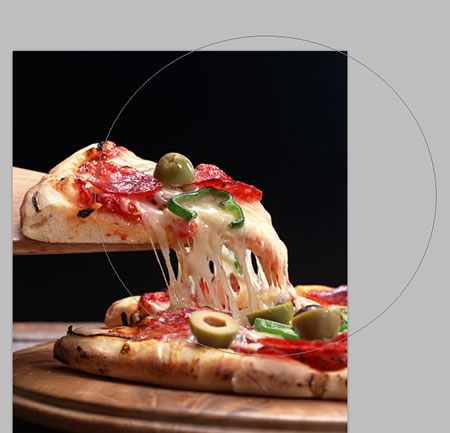
ここでは楕円ツールを使って円形のパスをかきました。
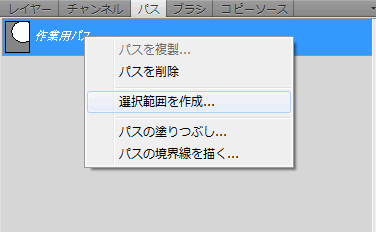
パスパネルで、先ほどかいたパスの「作業用パス」を右クリックして、「選択範囲を作成」を選びます。
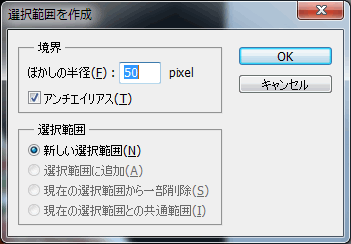
「選択範囲を作成」ダイアログでぼかしの半径を設定します。ぼけた感じにしたいので、ここでは50pxにしています。
湯気模様をかく
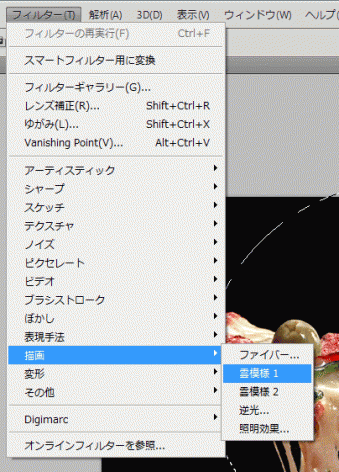
選択範囲ができた状態で、「フィルター」→「描画」→「雲模様1」を選択します。

湯気のぼけた感じがかけました。でも、下のピザの絵が見えなくなってしまいました。
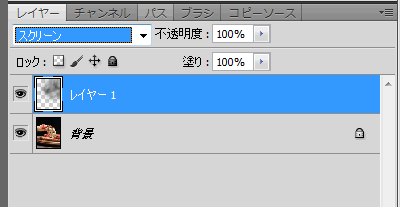
レイヤー1の描画モードを「スクリーン」にします。

湯気の下にピザが見えて、湯気らしくなってきました。でも、まだ湯気が濃すぎるので、ちょっとうそっぽいです。
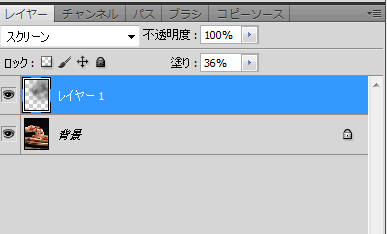
レイヤー1の塗りを減らして自然なところを探します。ここでは36%にしました。

こんな感じです。
もうちょっと湯気を複雑な感じに。
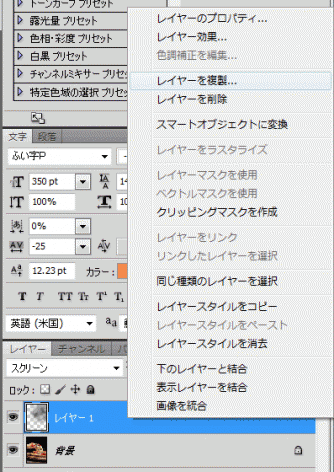
レイヤー1を右クリックして、「レイヤーを複製」します。
コピーしたレイヤー「レイヤー1のコピー」を選択した状態で、レイヤーの位置を移動させたり、塗りを変更します。
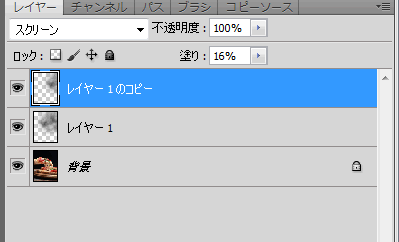
ここでは、少し右に移動させ、塗りを16%にしています。
塗りが36%の湯気と、塗りが16%の湯気が、ちょっとずれて配置されたので、複雑な感じになりました。

完成
じゃじゃーん。完成です。なんか、湯気っぽい?とうれしくなる見習です。
2012年2月14日7:22 PM|
カテゴリー:
Photoshop,画像処理,見習い奮闘記|
コメント
(0)
なんか、今日、メールがやたらに来ない!と、フシギになった見習です。
見習の使用機種は、Galaxy S II。最初から入っているSocial Hubを使ってメールやFaceBook、Twitterをチェックしてます。ブラウザでネットは見れるし、Social HubでFaceBookもTwitterも見れてる。なのに、なぜかYahoo!メールのみ、昨日が最終更新日になったまま・・・。よく見ると、昨日送信したはずのメールが、送信トレイに入ってるし!
Yahoo!メールのみがヘンなようです。
Yahoo!のIDのチェック
さっそくチェックしたのは、Yahoo!IDがダメになってるかとか、Yahoo!の不具合。パソコンからYahoo!にアクセスして、スマホで見ているYahoo!メールのIDでログインしてメールボックスを見ました。きちっと、メールたまってる。っていうか、未返信のメールたまってる・・・。まずい。
Yahoo!のフリーメールは、4ヶ月とかログインがなかったり、送受信がないと、メールが使えなくなってしまうようです。IDがなくなってしまうわけではないし、利用再開もできるので、その辺はOKですが、まぁ、何があるかはわからないです。見習では。メーラーでの送受信があればOKのようなので、スマホでチェックして一通でもメールの送受信があればいいんだと思いますが。
Docomoの通信をチェック
次に、Docomoの通信に何か異常が出ていないかチェックです。といっても、電話は掛けられるし、ブラウザでネットは見れてるし、Social Hubだって、Yahoo!メール以外は問題ないから、ほぼOKです。一応、Docomoに聞いてみましたが、「とくに、通信に問題出てないです」とのことでした。
ということで、こういうとき、どうしたらいいのか、Docomoのお兄さんに聞きました。
まずはGalaxy S IIの再起動
とりあえず、Galaxy S IIの再起動です。電源ボタンを長押しして、電源を切ってから、再びスイッチONします。
試してみました。ありゃ、でけた。
おもむろに再起動後、Social Hubを起動してYahoo!メールを開き、更新させたら、問題なく、たまってたメールを読んできました。送信トレイを開いて、「未送信メールを送信」したら、送信できてなかったメールをするする送信してます。いったい、ぜんたい、なんだったんだと思いつつ、ほっとした見習です。
とはいうものの、Docomoのお兄さん、これでもダメだったときのこと、教えてくれたので、今度のためにビボー録しておきます。
Social HubでYahoo!メールのアカウント再登録
Galaxy S IIの再起動でもダメなら、一度、Social HubのYahoo!メールのアカウントを削除して、再登録しなおします。
それでもダメなら、DOCOMOのお店?
それでもダメだと、ちょっと面倒です。Social HubはGalaxy S IIの最初から入っているアプリで、自分でアンドロイドマーケットでダウンロードしてきたアプリではないです。だから、いったん削除して、再インストールということができない!ががーん。です。データをバックアップしてから、Galaxy S II自体を初期化しなおさなきゃならないんですって。ぎえー。
「バックアップの設定とか、しなきゃいけないから、ドコモのお店に行ってもらうといいです」って、Docomoのお兄さん説明してくれましたが、それって結構メンドーですぅ。
最初から入っているアプリだったら、ウィルスの心配とか、不安定になる心配とかあんまりないかなと思って、使っていたのですが、こういうときにはおおごとになっちゃうんですねぇー。たしかにWindowsでも、アクセサリに入ってたりして、最初から使えるソフトって、問題出たときに、ちょっとアンインストールして、再インストールすればいいってわけじゃなかったりして、逆に面倒かもって思ったことがあったけど、スマホでもおんなじとは・・・。とほほ。
なんでも、ラクだからOKとか、最初から入ってるから、問題少ないかもって考え、ちょっと改めなきゃいけないのかもと、真摯なキモチになった見習です。
2012年2月3日8:03 PM|
カテゴリー:
スマートフォン,見習い奮闘記|
コメント
(0)
« 古い記事


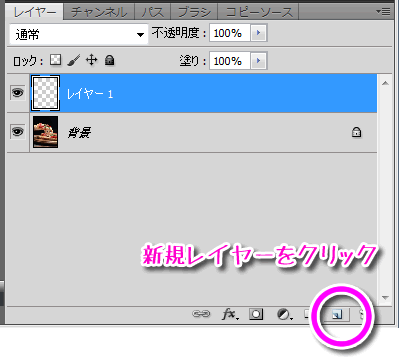
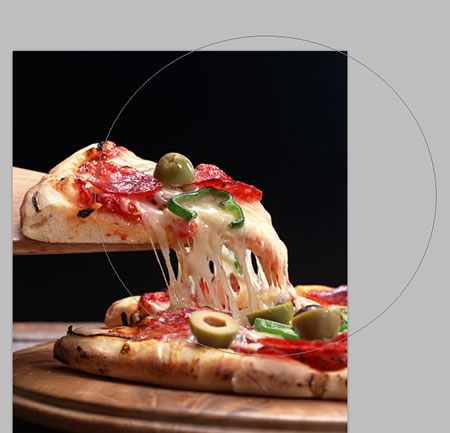
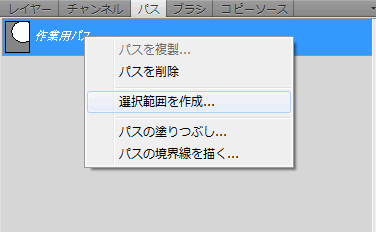
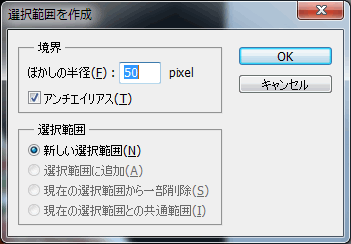
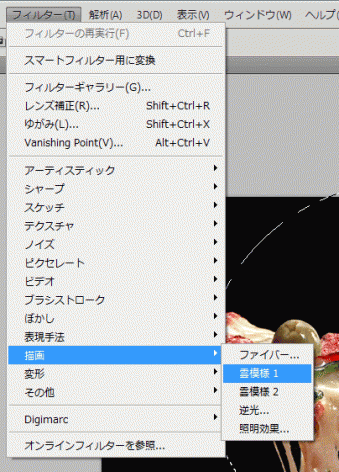

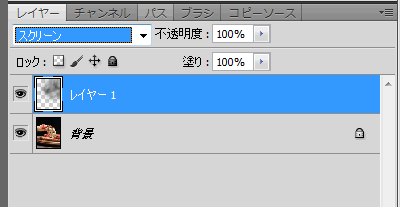

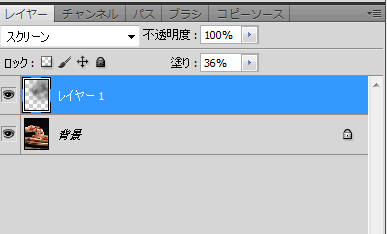

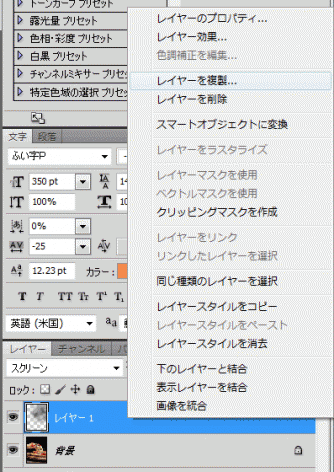
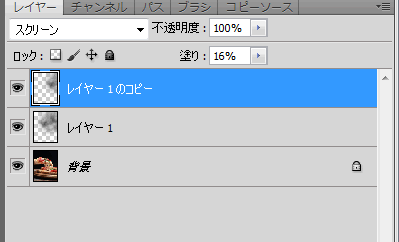

 森歩き日記
森歩き日記 自称パソプロ化計画
自称パソプロ化計画